怎样在PPT中加入背景音乐
1、如图所示是一个简单的PPT模板,我们先找到第一张幻灯片,点击打开。
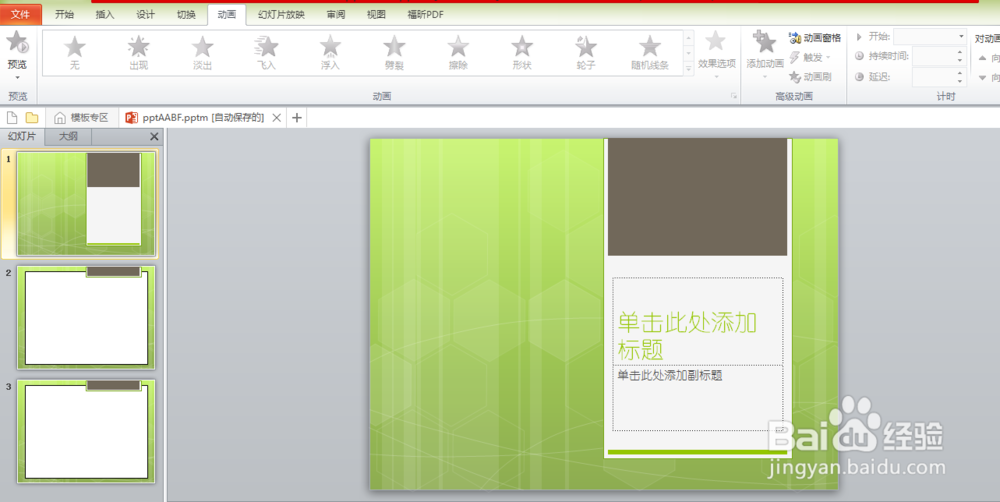
2、点击页面左上方的“插入”选项,在“插入”选项中找到“音频”选项,然后我们点击“音频”选项下方的·下拉箭头,选择“文件中的音频”点击确定。
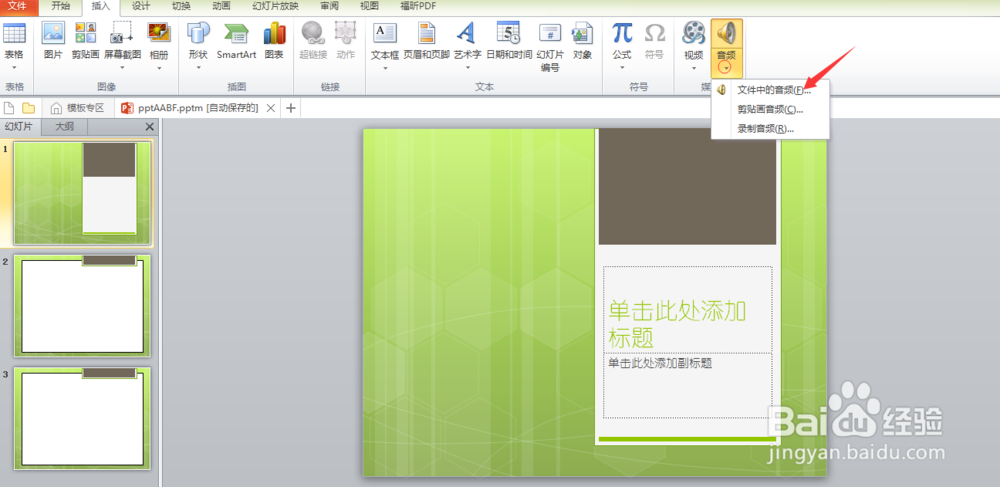
3、如图,将会弹跳出一个对话框,我们从中找到自己需要添加的音乐,点击“插入”
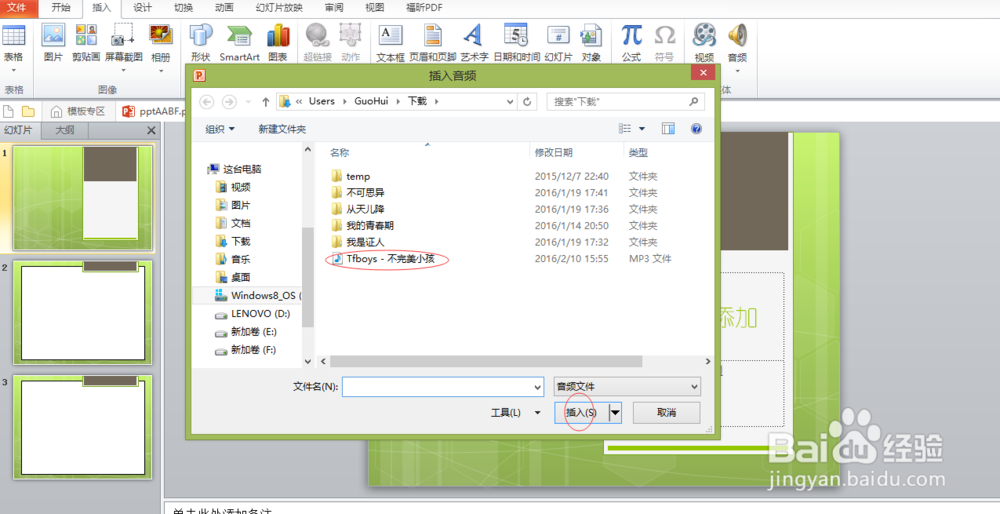
4、点击幻灯片图中的“音频”符号,页面正上方将会出现“音频工具”这一栏,选择“音频工具”下方的“播放”选项并点击。

5、在“音频选项”中找到“开始”选项,点击其下拉箭头,选择“跨幻灯片播放”点击确定,在根据个人需要选择“放映时隐藏”、“循环播放,直到停止”和“播完返回开头”。
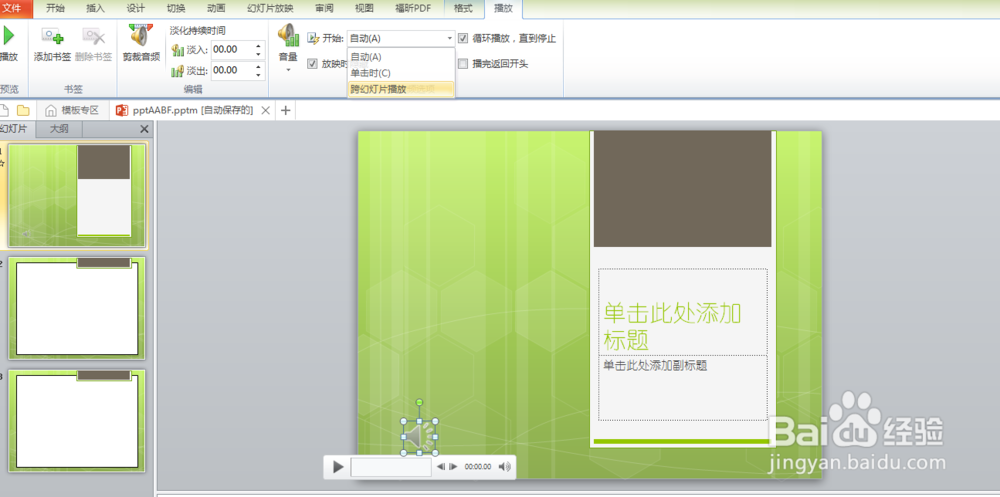
6、在“音频选项”中找到“音量”选项,点击其下拉箭头,调整好音量大小,这样就成功地给该PPT添加了背景音乐啦。
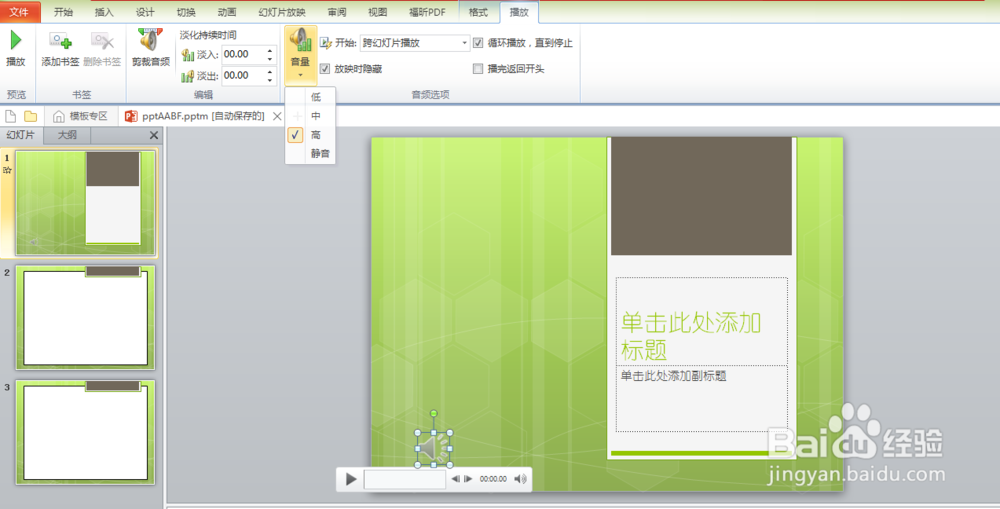
声明:本网站引用、摘录或转载内容仅供网站访问者交流或参考,不代表本站立场,如存在版权或非法内容,请联系站长删除,联系邮箱:site.kefu@qq.com。
阅读量:73
阅读量:125
阅读量:104
阅读量:85
阅读量:77